Sådan Declutter / rydde op proceslinjen på Vinduer 10
vinduer 10 proceslinjen giver dig adgang til forskellige opgaver, se meddelelser, og udføre en masse ting. Men overvejer at håndtere flere operationer herfra du ofte rod din proceslinje. En stor del af ikoner og værktøjslinjer gør proceslinjen overfyldt og forvirrende. Så vi har besluttet at skrive, hvordan man Declutter / rydde op proceslinjen på Vinduer 10.
![]()
Sådan ryddes proceslinjen på Vinduer 10
når du declutter eller rydder op proceslinjen på Vinduer 10 skal du huske at fjerne de mindre vigtige elementer. Bortset fra dette hjælper minimering af størrelsen på Cortana-Søgesektionen med at rydde op i et betydeligt område. Se, hvordan du kan udføre operationerne trin for trin.
Skift Cortana tekstboks til ikon
Cortana søgefelt er tilgængelig på proceslinjen på Vinduer 10. Cortana er et meget vigtigt værktøj på Vinduer 10. Så du har ikke råd til at skjule søgefeltet. Men i forbindelse med decluttering af proceslinjen kan du ændre udseendet. Så foretrækker at have et ikon i stedet for søgefeltet til Cortana. Hvordan:
- udfør et højreklik på søgefeltet i Cortana, der ligger på proceslinjen.
- i højreklik på kontekstmenuen skal du flytte musemarkøren til valget Cortana. Så snart musemarkøren når Cortana, udvides en undermenu. Tryk på Vis Cortana ikon.
![]()
Fjern ikon for Opgavevisning, hvis du ikke bruger
Opgavevisning er et fantastisk værktøj til de brugere, der udøver multitasking på deres vinduer 10 maskine. Men hvis du ikke tilhører dem, bliver ikonet meningsløst. For at fjerne ikonet Opgavevisning er ret nemt.
- igen bære højreklik i kraft. Senere tryk / klik på knappen Vis Opgavevisning i menuen for at ændre den til ikke markeret.
![]()
har selektive værktøjslinjer
Opgavelinjerettigheder for at tilføje 3 værktøjslinjer på Vinduer 10 proceslinjen.
Adresse: denne værktøjslinje finder standardsøgeren på proceslinjen for at søge i de nødvendige ting herfra.
Links: du kan samle foretrukne hjemmesider links til denne værktøjslinje for at starte dem med det samme fra proceslinjen.
Desktop: Desktop toolbar letter at navigere til et element i dine vinduer 10 PC.
Opgavelinjen indeholder værktøjslinjerne for at få adgang til og styre det maksimale antal opgaver herfra. Det betyder ikke, at du skal have dem alle tilføjet til din proceslinje. Så for at rydde op proceslinjen på Vinduer 10 være selektiv i at tilføje værktøjslinjer.
Hvordan vil du fjerne værktøjslinjer:
- udfør et højreklik på proceslinjen, og klik på værktøjslinjerne til første valg.
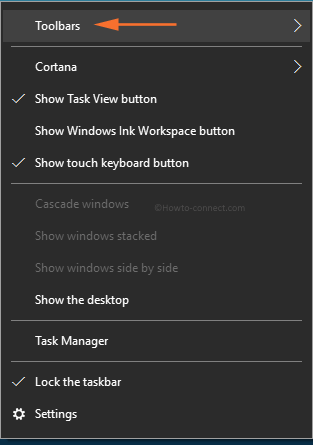
- Fjern nu markeringen fra indstillingen, der viser kryds ved siden af dem. For eksempel, hvis adresse og Links er markeret, skal du fjerne markeringen af dem.
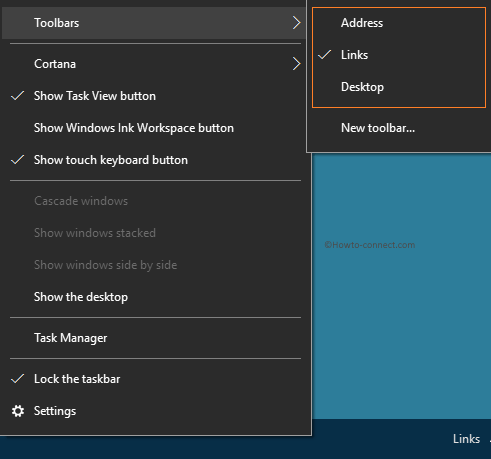
på venstre del af proceslinjen finder du systembakken fremadrettet pil. Hvis du taler med henblik på rod, er dette et fantastisk værktøj, der optager den mindste del af proceslinjen. Så du behøver ikke at manipulere systembakken.
Ryd mob af ikoner for at se underretninger
i den yderste venstre del af proceslinjen observerer du ikoner for meddelelser om forskellige applikationer, netværk, lyd, tastatur. Ikoner for magt og handling er ret vigtige. Omfattende ikoner af hver ansøgning producerer clutters området. Så vær kræsen at placere ikonerne. Hvis du tror at reorganisere til området for at rydde op proceslinjen på Vinduer 10 følg derefter:
- Klik på Indstillingssymbolet i menuen start, og lad det udvides på skærmen.
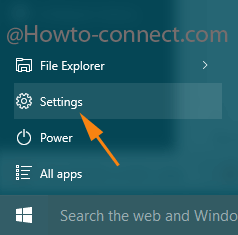
- når applikationen dukker op på skærmen, skal du klikke på Personalisering.
![]()
- i venstre frynse, tryk på proceslinjen.
- i højre del lige under meddelelsesområdet skal du trykke på linket, der bekræfter, Vælg hvilke ikoner der vises på proceslinjen.
![]()
- Træk skyderen mod off en efter en for at fjerne ikonerne fra proceslinjen.
![]()
Fjern unødvendige elementer
bortset fra disse tillader proceslinjen at fastgøre et element på proceslinjen. Pin de elementer, som du holder bruger ofte. Ikke pin et unødvendigt element. For at rydde op proceslinjen på Vinduer 10 Fjern fastgjorte elementer fra proceslinjen ved at følge processen:
- Bring Højreklik til handling på det fastgjorte emne, som du vil fjerne, og flyt derefter af med valget Løsn fra proceslinjen.
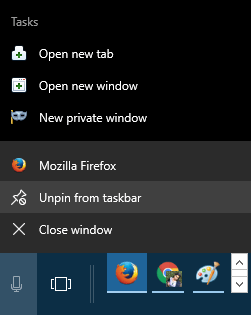
ovenstående skriftlige procedurer er skrevet efter ordentlig forskning til Declutter / rydde op proceslinjen på Vinduer 10. Hvis du antager, at flere ting deler med os.




